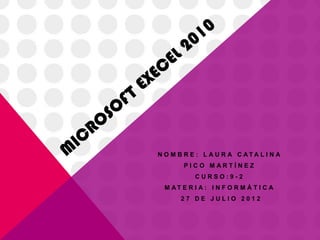
Microsoft execel 2010
- 1. N O M B R E : L A U R A C ATA L I N A PICO MARTÍNEZ CURSO:9-2 M AT E R I A : I N F O R M Á T I C A 27 DE JULIO 2012
- 2. ¿QUE ES? Microsoft Excel es una aplicación para manejar hojas de cálculo. Este programa es desarrollado y distribuido por Microsoft, y es utilizado normalmente en tareas
- 4. PARTES DE EXCEL Barra de Celda Actual Columnas Herramientas de Acceso Rápido celdas Cinta de Opciones Barra de Titulo Vista de Pagina Barra de desplazamiento Hojas de Trabajo Insertar Hoja de Calculo
- 5. En Microsoft Excel existe una sola barra de herramientas denominada barra de herramientas de acceso rápido situada en la parte superior de la ventana, bajo la cinta de opciones. Podemos añadirle o quitarle rápidamente iconos de algunas de las funciones más habituales (Nuevo, Abrir, Impresión rápida...) desde el cuadro de diálogo Opciones de Excel haciendo click en el icono , así como situarla encima o debajo de la cinta de opciones. Si seleccionamos Más comandos se nos abrirá una ventana en la que podremos configurar la cinta de opciones haciendo click en Personalizar cinta de opciones. Seleccionando Barra de herramientas de acceso rápido podremos añadir o quitar muchas otras funciones en la misma.
- 6. Para abrir un documento hemos de hacer click en el icono de la barra de herramientas de acceso rápido, o bien desde la pestaña Archivo de la cinta de opciones haremos click en Abrir. En la ventana que se muestre navegaremos hasta la carpeta en la que se halla el documento, lo seleccionaremos haciendo click sobre
- 7. LA BARRA DE TÍTULO. Es la barra superior azul, indica el nombre del programa y del documento activo en su parte central. En la zona izquierda está el logo, a través del cual se accede al menú de control y en la derecha los botones Minimizar, Restaurar/Maximizar y cerrar. Se puede arrastrar con lo que se movería la ventana de posición en la pantalla. LA BARRA DE MENÚS. La que empieza “Archivo” etc., es la barra más importante, en teoría, TODO lo que puede hacerse en el Excel se puede hacer desde esta barra (o al menos casi todo). Sus distintos menús y submenús están organizados por “categorías”.
- 8. La Barra de Herramientas Estándar La mayor parte de los botones de Excel en la Barra Estándar, son verdaderamente estándar. Verá a los mismos botones en otros programas de Microsoft, como por ejemplo en Word. No obstante esto, hay algunas diferencias en la manera en que los botones funcionan, lo que podría causar problemas. BARRA DE FÓRMULAS. Una barra muy importante y propia de Excel, indica la celda activa (en la imagen A1) y el contenido de esta celda. Esta barra es útil principalmente para ver el contenido que hemos introducido en la celda cuando hemos introducido una fórmula. En la celda en sí se muestra el resultado de operar la fórmula y no la fórmula.
- 9. La Barra de Formato Los comandos de formato se aplican generalmente a toda la celda. También Con la Barra de Formato puede cambiar elpuede dar formato solamente a una parte aspecto de su hoja de cálculo y de sus del texto contenido dentro de la celda números. Como los números representan (fuente, tamaño de fuente, estilos, color), tanto, dentro de todo lo que contiene una pero en cambio, los formatos de números, hoja de cálculo, Excel dispone de varios alineamientos y sangrías solo se aplican a botones para dar formato a los mismos. la celda íntegra. Los alineamientos y Los otros botones para dar formato sangrías son aplicados solo dentro de la funcionan como se espera. celda y no a través de toda la página u hoja de cálculo. Clic en un botón en la imagen de la Barra de Formato de arriba. En una ventana separada, aparecerá una corta explicación de que es lo que hace el botón. Puede ir hacia adelante y atrás, entre las ventanas, o puede usar al botón Siguiente en la nueva ventana, para ir en orden a través de todos los botones.
- 10. La Barra Fórmula Para ayudar a que la vida siga siendo confusa, el término Barra Fórmula, es usado tanto para significar toda la barra que se ve debajo de la barra de herramientas Formato, como también para el cuadro de texto a la derecha, que exhibe lo que contiene la celda seleccionada. Clic en cada parte de la Barra Fórmula de la imagen de arriba. Aparecerá en una ventana separada una corta explicación CABECERA DE COLUMNAS. Es la que sobre la función de esa parte. Puede pone A B C etc Las columnas son una cambiar hacia adelante y atrás entre las división de la hoja activa ventanas, o puede usar el botón Siguiente, CABECERA DE FILAS. Esta barra está en la nueva ventana para ir en orden a situada verticalmente a la izquierda de la través de todos los botones. pantalla, es la que pone 1, 2, 3, etc
- 11. ¿COMO UTILIZARLO? Para movernos dentro de la hoja, además de poder usar las barras de desplazamiento podremos usar también combinaciones de teclas: Celda abajo Celda arriba Celda derecha Celda izquierda Página abajo Página arriba
